快速連結至此頁面上的程序:
使用「導覽」面板可以對文件視窗有更清楚的掌握。例如,當您在高縮放比例下作業或處理大影像時,您可以使用「導覽」面板的小畫布預覽來顯示整個影像,無須縮小。您也可以移至其他影像區域,無需調整縮放比例。此外,也可以反白目前顯示在文件視窗中的區域。
即使在放大時,「導覽」的畫布預覽也可讓您檢視整個影像。Wei Hu 的作品。
「導覽」也可讓您檢視 XY 座標和游標位置,協助您導覽影像。此外,您也可以檢視寬度和高度等文件資訊;以及像素數、英吋數和解析度等單位資訊。
您可以隱藏影像資訊區域或控制項,以自訂「導覽」面板的外觀。
| 1 . |
選擇「視窗」 「導覽」。 「導覽」。 |

您也可以在「導覽」面板中按一下「開啟導覽設定」按鈕  並選擇選項,來啟用各種工具。可用工具包括繪圖模式、厚塗顏料、描圖紙、格線和色彩管理。
並選擇選項,來啟用各種工具。可用工具包括繪圖模式、厚塗顏料、描圖紙、格線和色彩管理。
| • |
在「導覽」面板中,按一下「導覽選項」按鈕  ,然後停用下列其中一個選項: ,然後停用下列其中一個選項: |
|
• |
導覽畫格 — 在「導覽」的畫布預覽視窗中,將顯示目前顯示在文件視窗中區域的畫格隱藏。 |
|
• |
檢視控制項 — 隱藏「導覽」控制項 (例如畫布預覽),讓您不必進行縮小,也能檢視整個影像。您也可以移至其他影像區域,無需調整縮放比例。 |
|
• |
資訊 — 隱藏 XY 座標、游標位置、寬度和高度等文件資訊,以及像素、英吋和解析度等單位資訊。 |
Copyright 2018 Corel Corporation. 保留所有權.
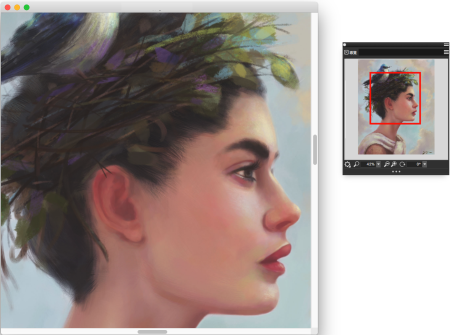
並選擇選項,來啟用各種工具。可用工具包括繪圖模式、厚塗顏料、描圖紙、格線和色彩管理。